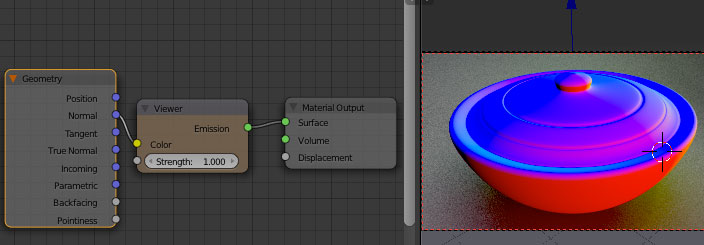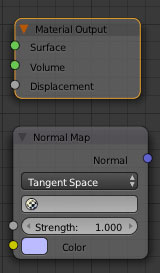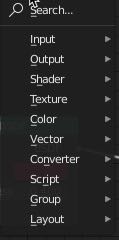Pour vérifier la sortie d'un Nodes sous Eevee
Il est possible de connecter un node emission à la sortie du noeud pour verifier son action.
Il est également possible d'actionner l'Addon node Wrangler qui permet de connecter directement la sortie d'un node à un node viewer emission en se positionnant sur le node en question et faire clic gauche tout en gardant appuyé les touches SHIFT et CTRL.
Les entrées et les sorties des nodes.
Les nodes ont des entrées et des sorties. Les entrées et les sorties peuvent êtres classées en 4 grandes catégories:
Jaune : Connections de couleurs de l'images, 3 valeurs sont ainsi traitées (RGB) pour chaque pixel d'une image:
Gris : Connections de données numériques ou graphiques 1 seul valeur est distribuée du noir au blanc pour chaque pixel d'une image (niveaux de gris). On peut parler d'une carte de coordonnées de positionnement de chaque pixel sur une image (carte de valeurs ou value map en anglais. Utile pour les masques, une information de transparence qui s'étale sur un niveau de gris.
Bleu : Connections de données vectorielles ou géométrique qui se rapporte à la 3D décrit sous la forme de trois nombres xyz (normal, axes, vitesse. C'est un moyen pour décrire une dimension, une profondeur, une distance, un angle.
Vert : Ce sont les prises pour les shader. Les shaders sont des programmes qui gèrent les paramètres de l'aspect d'une surface ou d'un volume. Transparence, miroir, texture, etc...
Un materiau sera défini par l'ensemble des shaders contenus dans le système de noeud.
Crée des blocs dans lesquelles ont va pouvoir rassembler des nodes pour les déplaçer en blocs - Détails -
Groupes de noeud. Pour créer un groupe de noeud, séléctionnez plusieurs nodes et taper CTRL G. Pour afficher ou faire disparaitre le contenu d'un groupe, tapez sur la touche "Tabulation."
Noeud défini par l'écriture de script. Il faudra cocher la case OSL .
Ces nodes vont convertirent des images, des données, des couleurs en de nouvelles images, couleurs ou données.- Détails -
Modifie la manière dont la lumière est réflléchie par un matériau. - Détails -
Les différents nodes de ce menu permettront d'intervenir sur les couleurs proprement dites des matériaux. - Détails -
Regroupe les textures procédurales et les textures images disponibles dans Eevee. - Détails -
Regroupe les shaders disponibles dans Eevee. - Détails -
Regroupe les nodes disponibles en sortie. Comme il s'agit d'un moteur de rendu les sorties concerneront 1- les matériaux, 2- les lampes, 3-Le world. - Détails -
Regroupe les nodes disponible en entrée du système de node. - Détails -
Permet de cherche un node particulier